-
Ourgreenfish Academy
-
HubSpot Account & Setup
-
HubSpot Automation
-
HubSpot Commerce
-
HubSpot CRM
-
HubSpot Marketing Tools
-
HubSpot Messaging
-
HubSpot Partners
-
HubSpot Report & Data
-
HubSpot Sales Tools
-
HubSpot Service Tools
-
HubSpot Web Content
-
LINE CRM: Little Help Connect
-
Chat & Automation
-
Loyalty Hub
-
Connectio
-
Q&A
การสร้าง Inbox เพื่อเชื่อมต่อ Email, Chat, Facebook Messenger และ Form (Create a conversations inbox)
สร้าง Inbox สำหรับการสนทนาเพื่อเพิ่มความคล่องตัวและสำหรับเป็นศูนย์กลางการสื่อสารกับผู้ติดต่อของคุณ คุณสามารถเชื่อม Channel ต่าง ๆ เข้ากับ Inbox เพื่อตอบกลับข้อความได้อย่างรวดเร็ว ซึ่งจะจัดการการสนทนากับลูกค้าทั้งหมดได้ในที่เดียว
ขั้นตอนการสร้าง Inbox
- เมื่อเข้าไปในบัญชี HubSpot ของคุณ คลิกที่การตั้งค่า Setting
- ในเมนูแถบด้านซ้าย ให้คลิกไปที่ เมนู Tools >> Inbox > Inboxes
- คลิกแท็บ Actions แล้วเลือก Create New Inbox
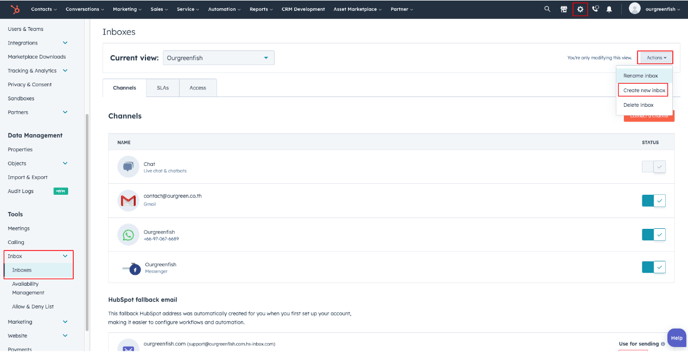
- ป้อนชื่อ Inbox ของคุณ
- คลิกเพิ่มสมาชิกของทีม (Inbox Members) เพื่อเลือกว่าใครสามารถเห็นข้อความจาก Inbox นี้ได้บ้าง โดยสามารถเลือกได้ 2 อย่าง ดังนี้
1. Availabel to everyone: ผู้ใช้หรือ User ใน HubSpot ทุกคนสามารถดูกล่องจดหมายได้2. Specific users and teams who can edit: เฉพาะผู้ใช้หรือทีมที่เลือกเท่านั้นที่สามารถเห็นความเคลื่อนไหวของ inbox นี้
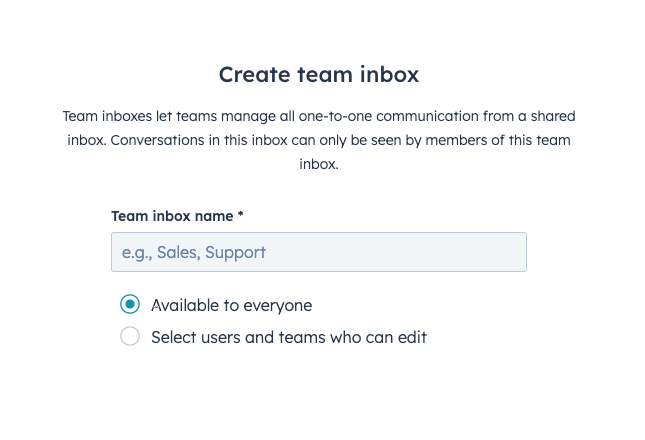
- คลิก Next
-
เลือกช่องทางที่จะเชื่อมต่อ (Select a channel) เชื่อมต่อ email ของทีมเพื่อดูและตอบกลับข้อความใด ๆ ก็ตามที่ส่งไปยังที่อยู่อีเมลของบริษัทของคุณ หรือเชื่อมต่อช่องทางแชทเพื่อดูและตอบกลับข้อความที่ส่งไปยัง Live Chat หรือ Chatbot ของคุณ คุณยังสามารถเชื่อมต่อบัญชี Facebook Messenger เพื่อดูและตอบกลับข้อความที่ส่งไปยัง Facebook Business Page ของคุณ หรือดูว่ามีใครบ้างที่ได้กรอกแบบฟอร์มของคุณ หรือใครที่ติดต่อกับคุณผ่าน WhatsApp โดยคุณสามารถเลือกช่องทางสำหรับเชื่อมต่อกับ Inbox ได้ 5 ช่องทาง ดังนี้
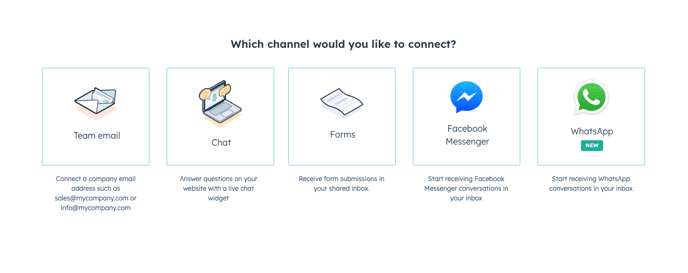
เชื่อมต่อกับอีเมลของทีม (Email Channel)
เชื่อมต่อกับแชทบนเว็บไซต์ (Live Chat)
การเชื่อมต่อฟอร์ม (HubSpot Forms) เข้ากับ Inbox
เชื่อมต่อกับบัญชี Facebook Messenger
